Як перезавантажити комп’ютер, який не вмикається? Швидкі та прості кроки
Зміст:
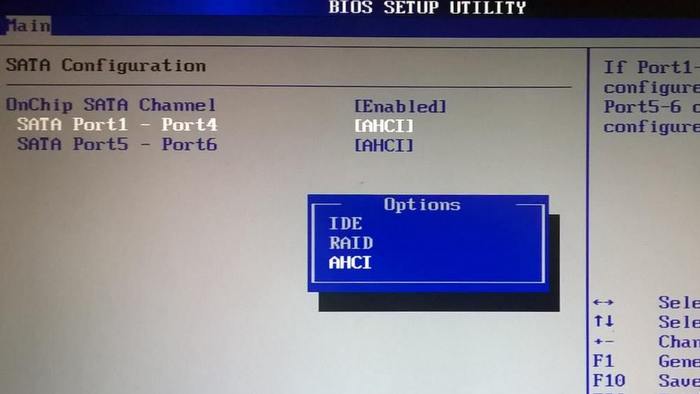
Комп’ютери можуть не вмикатися з різних причин, і це завжди приносить багато незручностей та стресу. Але час від часу, спроба перезавантаження системи може бути чудовим рішенням проблеми. Таким шляхом можна вирішити багато звичайних технічних проблем, які виникають з часом.
Перед перезавантаженням комп’ютера, впевніться, що усі важливі документи та файли збережено і закрито. Також слід перевірити, чи немає запущених процесів або програм, що можуть призвести до втрати даних.
Один з першочергових способів перезавантаження комп’ютера – це вимкнути його фізично. Натисніть і утримуйте кнопку живлення на корпусі вашого комп’ютера протягом кількох секунд. Поки комп’ютер вимкнутий, зніміть його з електричної мережі. Після цього зачекайте протягом кількох секунд і підключіть його знову до електричної мережі. Натисніть кнопку живлення, щоб увімкнути комп’ютер. Цей простий спосіб може допомогти вирішити неполадки, пов’язані з програмним забезпеченням або апаратним збоєм.
У разі, якщо внутрішній жорсткий диск містить важливу інформацію, а комп’ютер не вмикається, цей спосіб перезавантаження не може бути найкращим варіантом. Якщо це так, краще звернутися до професіонала або сервісного центру для отримання кваліфікованої допомоги.
Як перезавантажити комп’ютер, який не вмикається?
Коли комп’ютер не вмикається, це може спричинятися багатьма причинами, від проблем з живленням до пошкодження апаратного забезпечення. Проте, є кілька швидких та простих кроків, які можуть допомогти перезавантажити комп’ютер, коли він не запускається.
- Переконайтеся, що комп’ютер підключений до джерела живлення та вмикається. Перевірте, чи правильно підключений кабель живлення до комп’ютера та розетки. Також переконайтеся, що розетка працює, спробувавши підключити інше електричне пристрій.
- Від’єднайте всі зовнішні пристрої. Відключіть всі пристрої, такі як принтери, сканери, флешки та інші зовнішні пристрої, від комп’ютера. Це може допомогти унеможливити взаємодію з проблемним пристроєм під час завантаження комп’ютера.
- Перевірте підключення монітора. Перевірте, чи правильно підключений монітор до комп’ютера, а також чи він включений. Спробуйте відключити та знову підключити кабель монітора для забезпечення надійного з’єднання.
- Спробуйте виконати холодний перезавантаження. Для цього відключіть комп’ютер від джерела живлення, вийміть акумулятор (якщо це ноутбук) та утримуйте кнопку включення протягом 15-20 секунд. Потім підключіть комп’ютер до джерела живлення та спробуйте ввімкнути його.
- Спробуйте використати загрузочний USB-накопичувач або диск відновлення системи. Якщо попередні кроки не допомогли, то можливо, відновлення або переустановка операційної системи можуть розв’язати проблему. Отримайте загрузочний USB-накопичувач або диск відновлення системи та виконайте відповідні кроки для відновлення або переустановки системи.
Якщо ні один з цих кроків не допоміг перезавантажити комп’ютер, то, мабуть, причина проблеми більш серйозна і може вимагати професійного ремонту або заміни несправного апаратного забезпечення.
Крок 1: Використовуйте кнопку “Вимкнення”

Першим кроком для перезавантаження комп’ютера, який не вмикається, є спроба використання кнопки “Вимкнення”. Цей простий крок може допомогти вирішити деякі проблеми і відновити нормальну роботу пристрою.
Щоб це зробити, натисніть і утримуйте кнопку “Вимкнення” на корпусі комп’ютера протягом кількох секунд. Зазвичай це призводить до вимкнення комп’ютера.
Після цього тримайте пк вимкненою принаймні 10 секунд, що дозволяє пристрою повністю вимкнутися та розрядити всі електричні заряди.
Після закінчення цього періоду часу натисніть кнопку “Вимкнення” ще раз, щоб увімкнути комп’ютер. Якщо все відбувається нормально, ви повинні побачити логотип виробника або екран завантаження операційної системи.
Якщо цей метод не працює і комп’ютер продовжує не запускатися, спробуйте перейти до наступного кроку.
Крок 2: Від’єднайте кабель живлення
Перш ніж перезавантажувати комп’ютер, необхідно від’єднати кабель живлення. Це дозволить знизити ризик електричного удару та захистити ваше обладнання від потенційних пошкоджень.
Для від’єднання кабелю живлення слід ретельно перевірити, щоб комп’ютер був повністю вимкнений. Вимкніть його кнопкою живлення або витягнувши штекер живлення з розетки.
При від’єднанні кабелю живлення слід уникати натискання на будь-які інші кнопки або виконання будь-яких дій із комп’ютером. Це може призвести до неправильної роботи системи або втрати даних.
Якщо у вас є настільний комп’ютер, зазвичай кабель живлення підключений до блоку живлення, який знаходиться ззаду комп’ютерного корпусу. Знайдіть цей кабель та від’єднайте його, а потім зачекайте кілька секунд перед тим, як підключити його назад.
У випадку ноутбука кабель живлення може бути підключений до бокової або задньої частини пристрою. Знайдіть роз’єм для підключення живлення, з’єднайте його із комп’ютером, а потім від’єднайте, почекайте декілька секунд і підключіть його знову.
Після від’єднання кабелю живлення комп’ютер стане повністю вимкненим і готовим до подальшого перезавантаження.
Крок 3: Зачекайте кілька хвилин та підключіть кабель знову

Якщо після перевірки блоку живлення комп’ютер ще не вмикається, спробуйте провести деякі маніпуляції з кабелем живлення:
- Відключіть кабель живлення комп’ютера від розетки або відключіть його від блоку живлення;
- Зачекайте приблизно 2-3 хвилини;
- Підключіть кабель живлення комп’ютера до розетки або до блоку живлення знову.
Цей простий процес може сприяти відновленню роботи комп’ютера. Якщо все пройшло успішно, комп’ютер повинен увімкнутися та запуститися без проблем.